表格怎么设置成只读模式?详细教程分享!
更新时间:2023-07-28 13:02:23作者:xiaoliu
表格怎么设置成只读模式,在现代科技的进步下,表格已经成为我们日常工作和生活中不可或缺的一部分,有时候我们会遇到需要将表格设置成只读模式的情况。什么是只读模式呢?只读模式是指表格的内容可以被查看,但无法进行任何修改或编辑。这种设置在一些特定的场景下非常有用,例如在共享文档中防止他人对表格进行误操作,或者在展示数据时保持数据的完整性和准确性。如何设置表格成只读模式呢?接下来我们将会介绍几种常用的方法。
操作方法:
1.首先打开一篇excel电子表格,选择【文件】-【另存为】
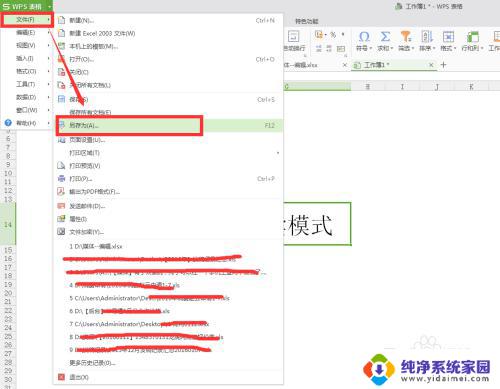
2.弹出【另存为】弹窗,选择“加密”选项。如图
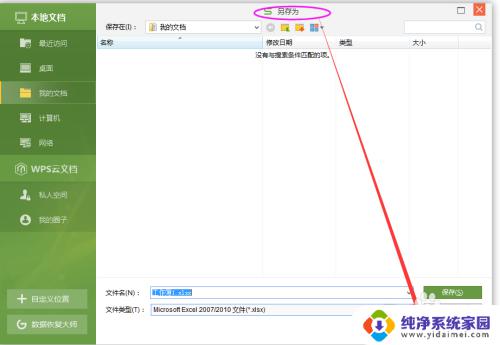
3.如下图,在“只读”前面的复选框勾选上 点击确定就可以了
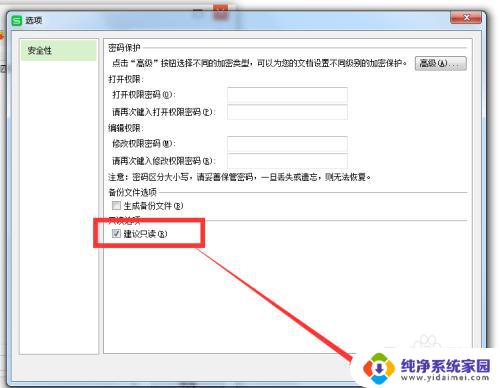
4.保存好后 再次打开,显示只读模式
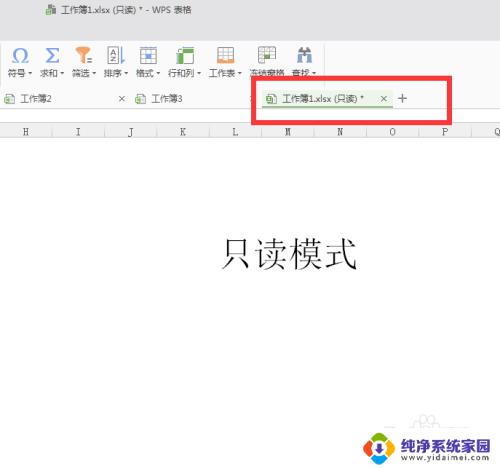
以上是如何将表格设置为只读模式的全部内容,希望这篇文章中介绍的步骤能够帮到遇到同样问题的用户。谢谢!
表格怎么设置成只读模式?详细教程分享!相关教程
- 表格只读怎么设置 Excel表格怎样取消只读模式
- 给微信设置壁纸:详细教程分享
- u盘如何设置只读模式 U盘只读模式设置方法
- 只读怎么改成可编辑 只读模式如何变为编辑模式
- wps只读模式在哪里开 如何在wps中设置只读模式
- 怎样设置服务器允许远程连接?详细教程分享
- 华硕怎么恢复BIOS默认设置?详细教程分享
- Word文档怎么把背景色调成白色?详细教程分享
- Mac录屏怎么录屏?详细教程分享
- 绝地求生电脑设置怎么调最好?详细教程分享!
- 笔记本开机按f1才能开机 电脑每次启动都要按F1怎么解决
- 电脑打印机怎么设置默认打印机 怎么在电脑上设置默认打印机
- windows取消pin登录 如何关闭Windows 10开机PIN码
- 刚刚删除的应用怎么恢复 安卓手机卸载应用后怎么恢复
- word用户名怎么改 Word用户名怎么改
- 电脑宽带错误651是怎么回事 宽带连接出现651错误怎么办